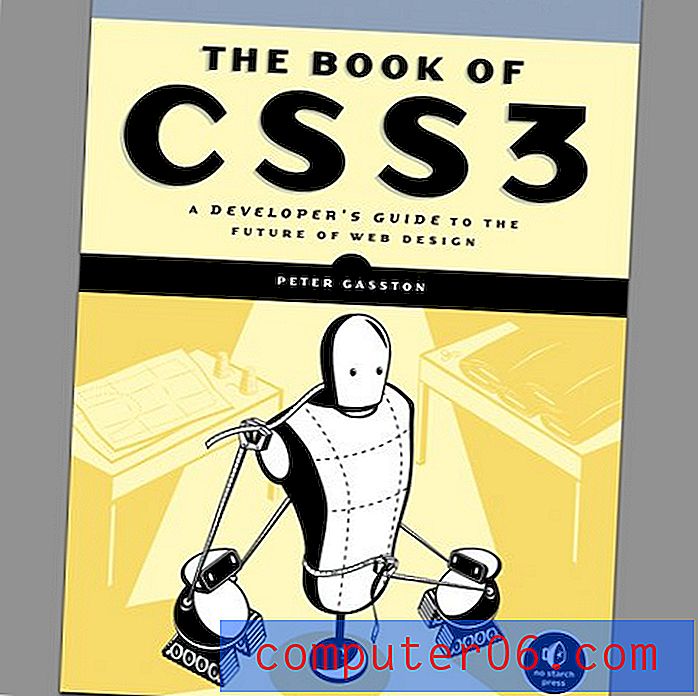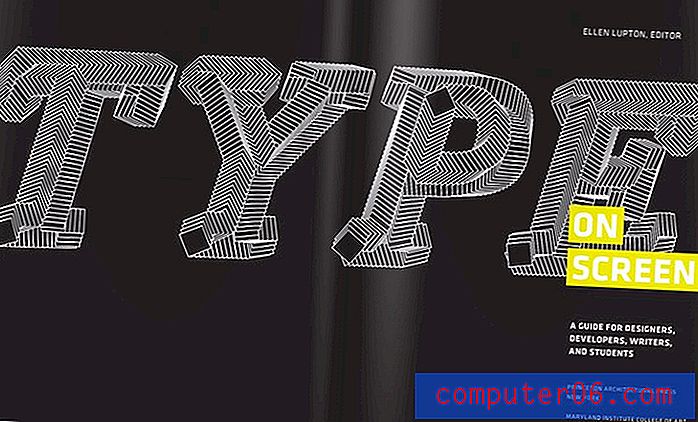Cómo eliminar un único documento reciente en Word 2010
Si tiene dificultades para localizar documentos que ha guardado en Microsoft Word 2010, hay una ubicación dentro del programa que muestra los documentos que ha abierto recientemente. Pero si comparte una computadora con un colega, compañero de clase o miembro de la familia, entonces puede preferir que no puedan acceder a ciertos documentos de esta manera.
Anteriormente hemos discutido cómo eliminar todos los documentos recientes en Word 2010, pero esa tampoco podría ser una opción favorable. Afortunadamente, hay otra forma de eliminar elementos de esta lista, y puede hacerlo por documento. Nuestro tutorial a continuación lo guiará a través de los pasos que debe seguir para eliminar documentos individuales de la pestaña Reciente dentro del programa. Esto le permitirá mantener los documentos que desea en esta lista y eliminar los que no desee.
Eliminar un documento de la lista de documentos recientes en Word 2010
Los pasos de este artículo se realizaron en Microsoft Word 2010, pero el mismo método también funcionará para Word 2013. Si prefiere eliminar todos los documentos de su lista de Documentos recientes, en lugar de eliminarlos individualmente, puede seguir el pasos en este artículo
Paso 1: abra Microsoft Word 2010.
Paso 2: haz clic en la pestaña Archivo en la esquina superior izquierda de la ventana.

Paso 3: haga clic en la opción Reciente en la columna en el lado izquierdo de la ventana.
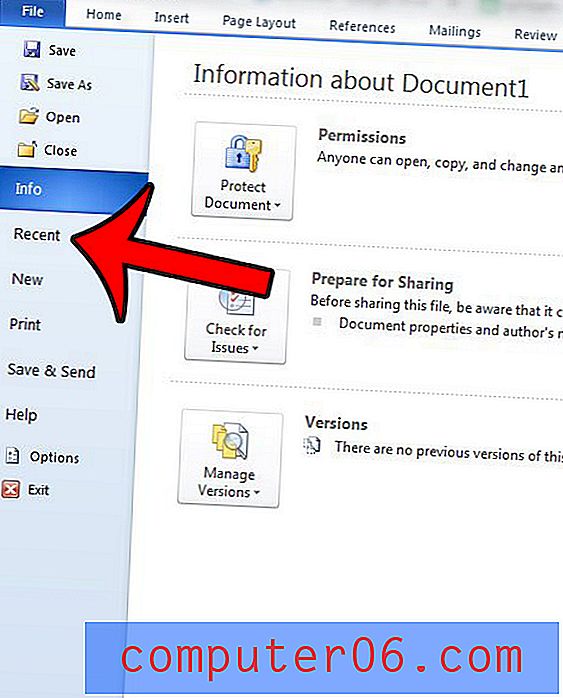
Paso 4: haga clic con el botón derecho en el documento que desea eliminar de la lista, luego haga clic en la opción Eliminar de la lista .
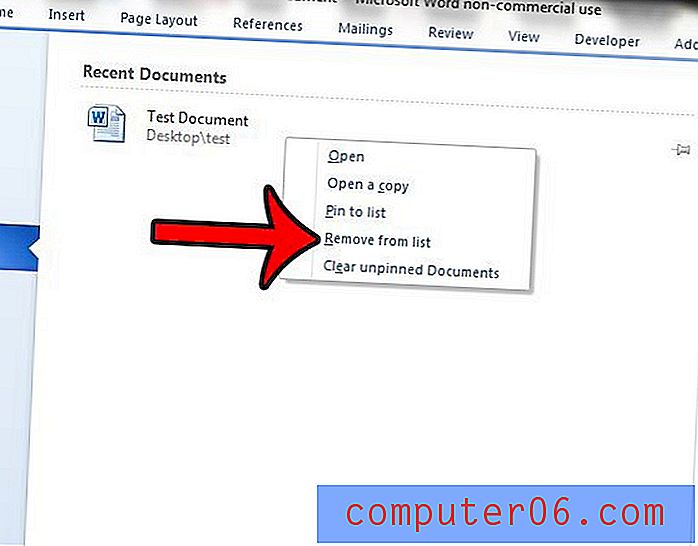
¿Necesita crear un documento PDF, pero no está seguro de qué programas pueden ayudar? Afortunadamente, Microsoft Word 2010 puede crear documentos PDF con los pasos de esta guía. Esta es una excelente manera de compartir sus documentos con personas que pueden no tener Microsoft Word en su computadora, o si necesita publicar un archivo directamente en un sitio web.